Verið velkomin í heim Instagram, þar sem grípandi myndir og myndbönd eru allsráðandi! Við vitum öll hversu ávanabindandi það getur verið að fletta í gegnum straumana okkar og rekast á dáleiðandi myndbönd sem við óskum bara eftir að við gætum vistað og horft á aftur og aftur. Jæja, gettu hvað? Í dag er heppinn þinn vegna þess að við erum að fara að hella niður baununum á því hvernig þú getur auðveldlega hlaðið niður þessum töfrandi Instagram myndböndum í nokkrum einföldum skrefum. Hvort sem þú ert Android eða iPhone notandi, kýst að nota traustu tölvuna þína eða Mac, eða vilt kanna valkosti á netinu, þá erum við með þig. Vertu tilbúinn til að opna kraft niðurhals myndbanda sem aldrei fyrr! Svo hallaðu þér aftur, slakaðu á og við skulum kafa ofan í þessa fullkomnu handbók um hvernig á að hlaða niður Instagram myndböndum.
Hvernig á að hlaða niður Instagram myndböndum á Android / iPhone
Ef þú ert Instagram fíkill sem getur ekki staðist löngunina til að vista þessi grípandi Instagram myndbönd, þá munt þú vera spenntur að vita að það er gola að hlaða niður Instagram myndböndum á Android eða iPhone. Þökk sé sniðugum forritum og handhægri vefsíðuþjónustu á netinu geturðu nú vistað uppáhalds Instagram myndbandsefnið þitt innan seilingar. Fyrir Android notendur er einn vinsælasti kosturinn að nota vefþjónustu á netinu eins og " iGram “.
Skref 1 : Opnaðu einfaldlega iGram Instagram Video Downloader í hvaða vafra sem er á Android farsímanum þínum.

Skref 2 : Opnaðu Instagram, finndu myndbandið sem þú vilt vista, bankaðu á punktana þrjá efst í hægra horninu á færslunni, veldu „Afrita hlekk“ og voila!

Skref 3 : Opnaðu iGram aftur og límdu hlekkinn inn í viðkomandi reit. Með örfáum snertingum verður myndbandið vistað beint á geymslu tækisins. iPhone notendur þurfa heldur ekki að líða útundan!

Það eru líka sérstakir Instagram niðurhalarar á netinu eins og „StorySaver“ sem bjóða upp á svipaða virkni. Fylgdu bara þessum einföldu skrefum:
Skref 1 : Afritaðu hlekkinn á myndbandið sem þú vilt með því að smella á þessa þrjá litlu punkta fyrir ofan það.
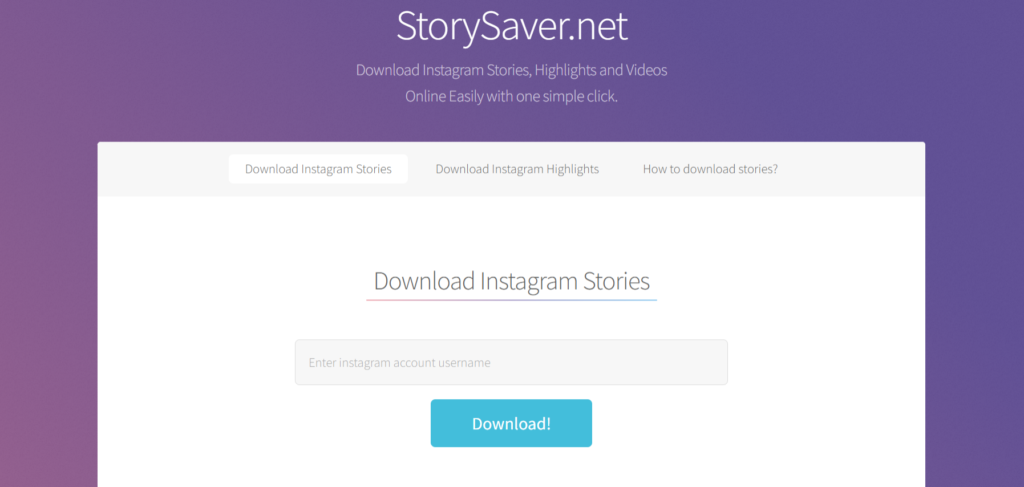
Skref 2 : Opnaðu Storysaver í Safari vafranum, límdu inn afritaða hlekkinn og ýttu á Preview og Repost.
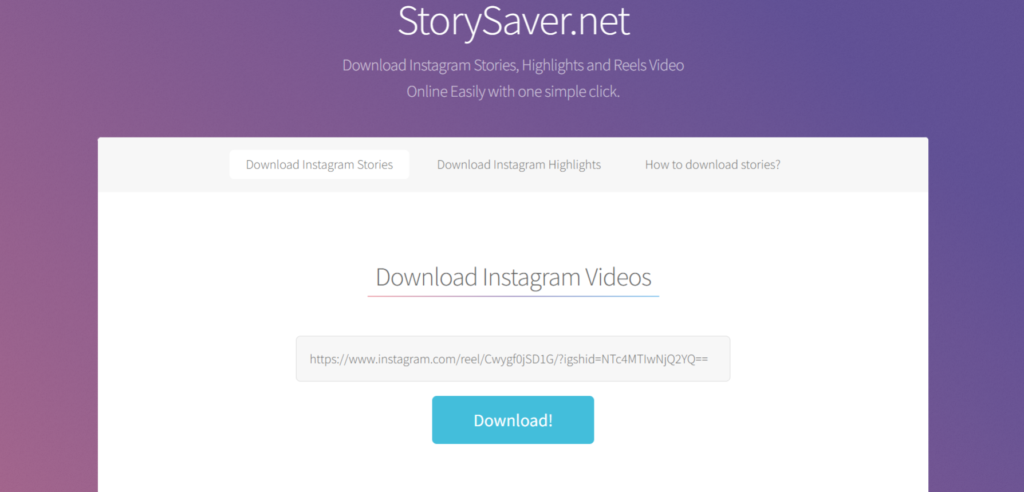
Skref 3 : Veldu síðan Vista myndband. Valið myndband verður hlaðið niður innan nokkurra sekúndna! Auðvitað eru aðrir Instagram myndbandsniðurhalar á netinu ef þú vilt frekar hafa fleiri valkosti. Öll þessi niðurhalartæki á netinu gera þér kleift að slá inn vefslóð eða póstnúmer frá Instagram og sækja samstundis niðurhalanlega hlekki fyrir myndbönd. Þessir tveir niðurhalarar á netinu sem nefndir eru hér að ofan hafa verið prófaðir tiltækir og virka fullkomlega án sprettigluggaauglýsinga, sem getur bjargað símanum þínum frá árásum á spilliforrit.
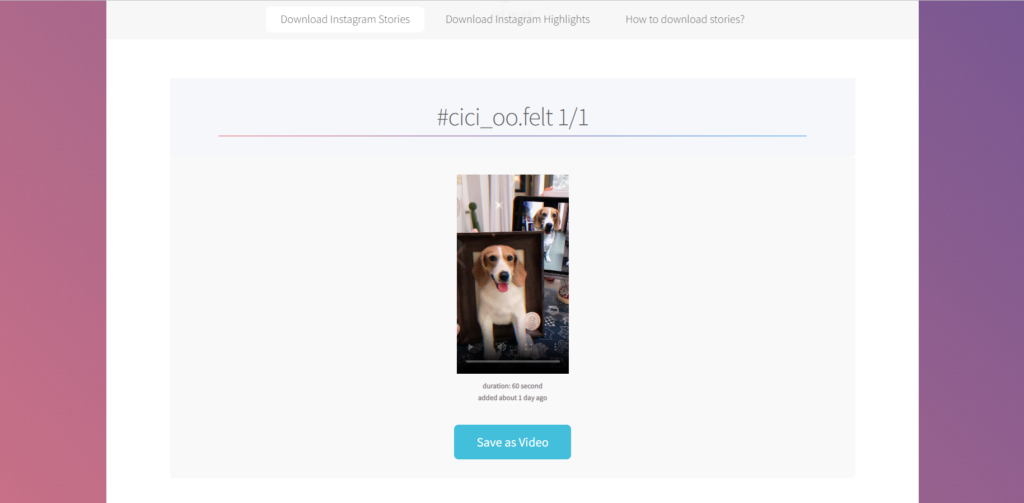
Að hlaða niður Instagram myndböndum hefur aldrei verið auðveldara fyrir Android og iPhone notendur eins. Svo farðu á undan - nýttu þér þessar vandræðalausu aðferðir og byrjaðu að byggja upp safn þitt af myndböndum sem þú verður að horfa á í dag!
Hvernig á að hlaða niður Instagram myndböndum á PC/Mac
Svo ef þú ert líka að leita að leið til að hlaða niður Instagram myndböndum á tölvuna þína eða Mac, haltu áfram að lesa og í eftirfarandi kafla mun ég leiðbeina þér í gegnum skrefin til að vista þessi áhugaverðu og skemmtilegu myndbönd frá Instagram auðveldlega.
Aðferð 1: Sæktu Instagram myndbönd með því að nota Instagram Video Downloader á netinu
Ein einfaldasta leiðin til að hlaða niður Instagram myndböndum á tölvuna þína eða Mac er með því að nota myndbandsniðurhala á netinu. Það eru ýmsar vefsíður í boði sem gera þér kleift að slá inn slóð Instagram myndbandsins og hlaða því síðan niður á mismunandi sniðum. Afritaðu einfaldlega hlekkinn á myndbandið sem þú vilt vista, límdu það inn í reitinn sem tilgreint er á einni af þessum vefsíðum, veldu valið snið og smelltu á Sækja.
- SnapTik er annar áreiðanlegur Instagram myndbandsniðurhali á netinu til að hlaða niður Instagram myndböndum.
- Farðu á SnapTik vefsíðuna úr vafra tækisins þíns.
- Ræstu Instagram appið og skráðu þig inn með reikningsupplýsingunum þínum.
- Farðu í Sögur hlutann og veldu myndböndin sem þú vilt hlaða niður.
- Bankaðu á niðurhalshnappinn til að vista myndböndin í tækinu þínu.
- StoryDownloader er annað nettól sem gerir þér kleift að hlaða niður Instagram myndböndum.
- Farðu á StoryDownloader vefsíðuna með því að nota vafrann þinn.
- Sláðu inn notandanafn Instagram reikningsins sem þú vilt hlaða niður myndböndum frá.
- Veldu sögurnar sem þú vilt hlaða niður af listanum yfir tiltæk myndbönd.
- Smelltu á niðurhalshnappinn til að vista valin myndbönd í tækinu þínu.
- StorySaver er nettól sem gerir þér kleift að hlaða niður Instagram myndböndum án þess að setja upp nein viðbótarforrit.
- Opnaðu vafrann þinn og farðu á vefsíðu StorySaver.
- Sláðu inn notandanafn Instagram reikningsins sem þú vilt hlaða niður sögunum á.
- Skoðaðu tiltæk myndbönd og veldu þau sem þú vilt vista.
- Smelltu á niðurhalshnappinn til að hlaða niður völdum myndböndum í tækið þitt.
Aðferð 2: Hladdu niður og umbreyttu Instagram myndböndum í MP4 með UnoDown
Annar valkostur er að nota skrifborðshugbúnað sem er sérstaklega hannaður til að hlaða niður efni á samfélagsmiðlum - UnoDown Video Downloader. Þetta forrit styður marga vettvanga þar á meðal Instagram, YouTube, Facebook, Twitter, osfrv. Þegar það hefur verið sett upp skaltu einfaldlega ræsa hugbúnaðinn og fletta að Instagram færslunni sem inniheldur myndbandið sem þú vilt hlaða niður. Afritaðu vefslóð þess og límdu hana síðan inn á tiltekið svæði innan hugbúnaðarins. Þú getur síðan haldið áfram að velja sniðið sem þú vilt og hefja niðurhalsferlið.
Skref 1: Afritaðu Instagram myndbandstengilinn
Veldu Instagram myndir, myndbönd og sögur sem þú vilt hlaða niður og smelltu á Afrita hlekkinn.

Skref 2: Límdu Instagram myndbandstengilinn
Límdu hlekkinn í UnoDown Video Downloader og veldu úttakssnið myndbandsins sem þú vilt hlaða niður.

Skref 3: Sæktu Instagram myndbönd
Smelltu á „Hlaða niður“ hnappinn og Instagram myndbandsniðurhalinn mun ljúka niðurhalinu á Instagram myndbandinu.

Aðferð 3: Sæktu Instagram myndbönd með vafraviðbótum
Ef þú vilt ekki setja upp neinn viðbótarhugbúnað eða heimsækja utanaðkomandi vefsíður, þá er líka innbyggð aðferð í boði til að hlaða niður Instagram myndböndum í ákveðnum vöfrum eins og Google Chrome. Með því að nota vafraviðbætur eins og „IG Video Downloader“, leitaðu einfaldlega að þeim í viðkomandi viðbótaverslunum, settu þær upp í vafranum þínum, opnaðu Instagram færslu með myndbandi og smelltu á samsvarandi hnappa/tákn við hlið hvers miðils. .
Niðurstaða
Með hjálp þriðju aðila forrita og nettóla geturðu auðveldlega hlaðið niður Instagram myndböndum og vistað þau í tækinu þínu. Hvort sem þú vilt frekar nota sérstök öpp eða veftengd verkfæri, þá er ferlið einfalt og þægilegt. Nú geturðu notið uppáhalds Instagram sögunnar þinna, jafnvel þegar þú ert án nettengingar.
